系统下载推荐
办法/步骤:
1、在桌面右键点击“计算机”-“管理”,如图:
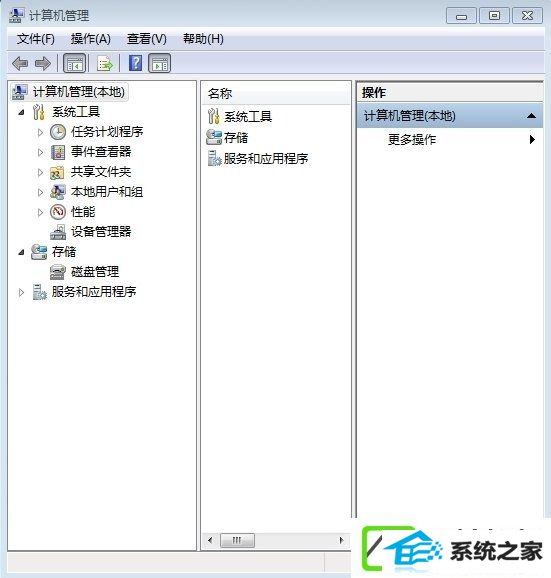
2、鼠标左键单击选“磁盘管理”打开磁盘管理窗口,如图:

3、右击要压缩的主分区C-选“压缩卷”,如图:

4、在“压缩前的总计大小”和“可用压缩空间大小”下的“输入压缩空间量”中指定分出来的容量,点击“压缩”,如图:
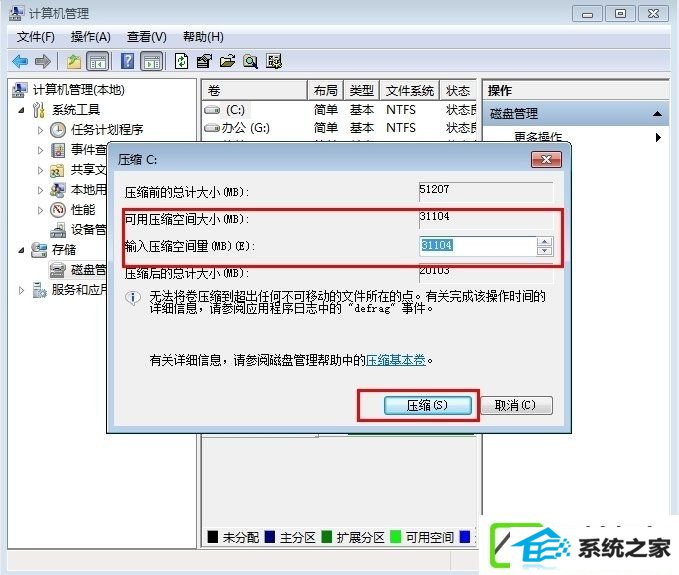
5、鼠标右键点击前面操作得到的“未分配”空间,选“新建容易卷”,打开“欢迎使用新建容易卷向导”对话框,打“下一步”,如图:

6、根据需要在“容易卷大小”输入想要创建分区的大小,点击“下一步”,如图:

7、分配驱动器号和路径,写入盘符号后,点击“下一步”,如图:
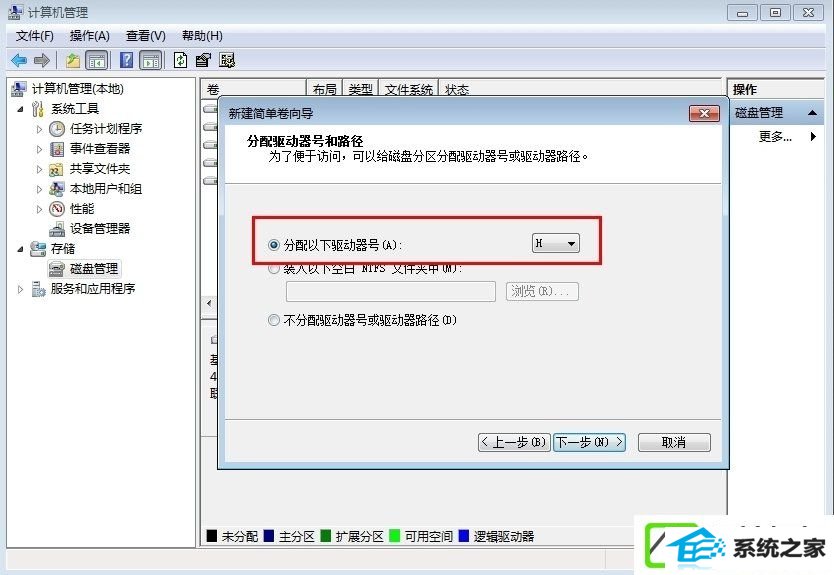
8、格式化分区,点选“按下列配置格式化这个分区”:“文件系统”,选“nTFs”;“分配单位大小”,选“默认”;“卷标”,,默认是“新加卷”;勾选“执行快速格式化”, 点击“下一步”,如图:
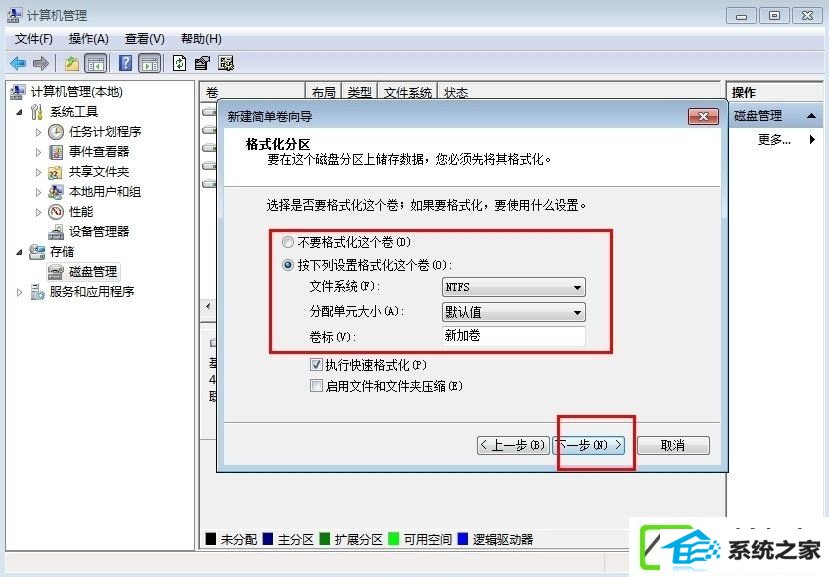
9、点击“完成”,就可以完成分区了。
注意事项:操作之前,先备份好重要数据,以免误操作导致数据丢失。
上述便是w10装机版台式机电脑分盘的办法了,如果学了此办法,你们在遇到硬盘不够用或者之前分盘分少了的处境,你们就可以采用这种办法进行重新分盘了。
系统下载推荐
系统教程推荐